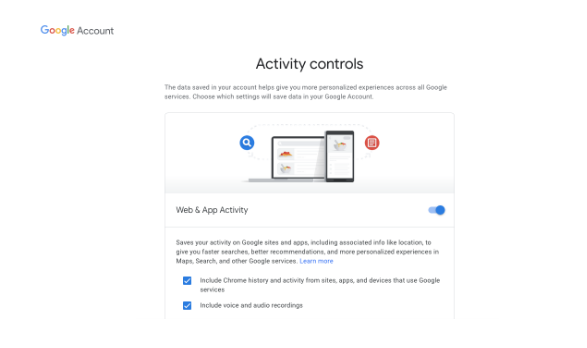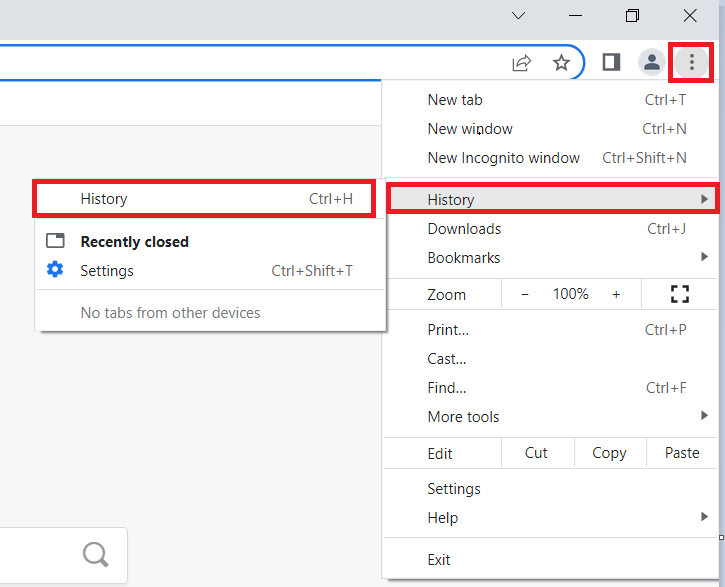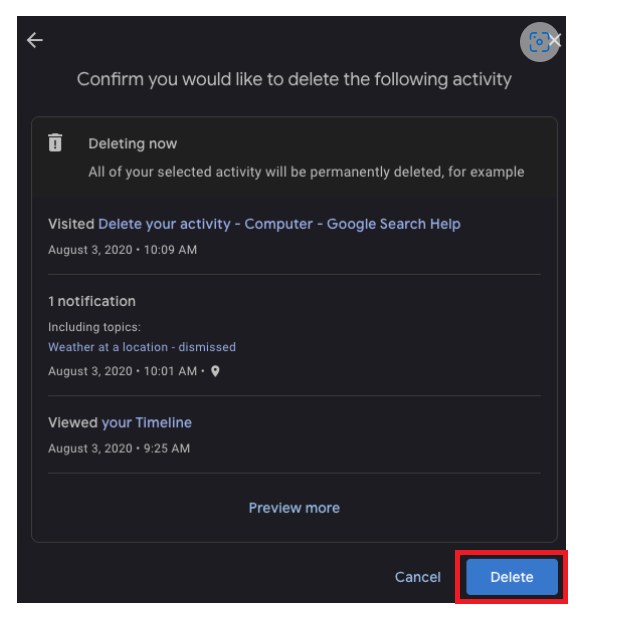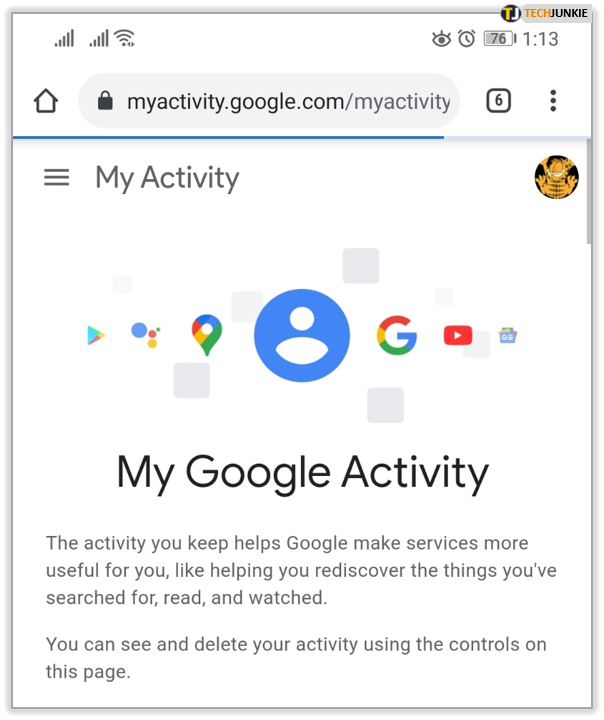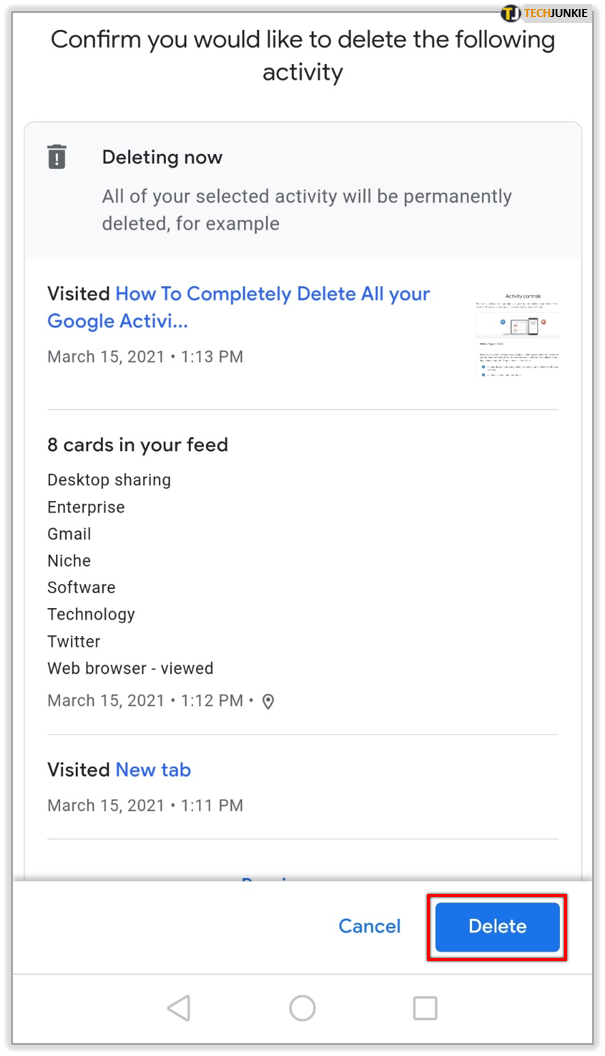Как полностью удалить всю вашу активность в Google
Потребители, которые ищут способы ограничить свое воздействие в Интернете, могут принять упреждающий подход для защиты своих данных и действий в Интернете. Свести к минимуму возможность компании собирать вашу личную информацию просто и эффективно. С помощью Google вы можете удалить свою активность в Google и ограничить объем сбора ваших онлайн-данных.
«Разве функция Google Incognito и удаление истории моего браузера не обеспечивают безопасность моих данных?»
Программы для Windows, мобильные приложения, игры - ВСЁ БЕСПЛАТНО, в нашем закрытом телеграмм канале - Подписывайтесь:)
Ответ на этот вопрос не совсем. Люди часто ошибочно полагают, что периодического удаления истории веб-поиска будет достаточно, чтобы обеспечить их конфиденциальность и безопасность. Это не так. При использовании вкладки инкогнито ваша анонимность по-прежнему раскрывается вашим интернет-провайдером, и эта информация передается крупным корпорациям, которые готовы платить за сбор данных.
Практика Google может быть такой же сомнительной, как и их алгоритм, хотя существуют и другие альтернативы, которые будут отдавать приоритет вашей конфиденциальности. Одним из них будет УткаDuckGoкоторый не отслеживает ваши перемещения в Интернете. Другие предпочитают использовать Храбрый. Это безопасный браузер, который позволяет вам переключаться между поисковыми системами на досуге.

Вполне вероятно, что вы продолжите использовать Google в качестве поисковой системы, но вы можете захотеть взять под контроль собранную информацию, удалив часть или всю вашу активность в Интернете. Вам придется удалить несколько вещей отдельно, например, действия на картах, если вы когда-либо разрешали Google отслеживать ваше местоположение.
Даже если вы удалили всю информацию о своей активности, Google сохраняет записи о том, как вы использовали его веб-браузер. Это означает, что когда вы выполняете поиск, он запоминает, что и когда вы искали. По данным Google, все ваши данные будут удалены после того, как вы инициируете удаление.
Тем из вас, кто хотел бы сохранить свою учетную запись Google, следует рассмотреть другие варианты. Именно этих вариантов мы и коснемся в этой статье.
Управление контролем активности в Google
Окончательная очистка истории Google поможет вам достичь цели по обеспечению безопасности вашей личности в Интернете. Вам также захочется персонализировать элементы управления активностью.
Google Activity будет продолжать вести учет вашей истории поиска и просмотров, если вы не решите их отключить. После отключения Google больше не сможет собирать и хранить эти данные от вас в будущем.
Начнем с отключения активности Google, которую вы не хотите сохранять. Вы можете указать конкретные параметры или просто удалить их все, чтобы оптимизировать свою онлайн-безопасность. Это гарантирует, что указанная информация не будет отслеживаться. Это невероятно простая задача, и ее можно выполнить следующим образом:
- Откройте браузер и перейдите по адресу Элементы управления активностью.

- Прокрутите страницу вниз и отключите действия, которые Google не должен сохранять.

- При переключении вы увидите всплывающее окно, в котором вам нужно будет подтвердить свой выбор, выбрав «Пауза».

Если вы решите удалить всю историю просмотров, сохраненные пароли также будут удалены. Прежде чем продолжить, убедитесь, что вы помните свои пароли. Если у вас есть приложение «Менеджер паролей», например Последний проход уже настроен, выполнение этого действия не повлияет на него.
Прежде чем мы расскажем, как удалить всю собранную на данный момент активность в Google, мы рассмотрим, как заархивировать ее для личного использования. Итак, если вы хотите иметь возможность загрузить историю поиска Google, переходите к следующему разделу.
Загрузка истории поиска/браузера Google
Если вы чувствуете, что захотите с любовью вспомнить некоторые из своих прошлых выходок в Интернете, Google предоставит вам способ сохранить историю поиска. Чтобы получить архивный список вашей истории просмотров, чтобы вы всегда могли иметь доступ к данным, вам необходимо:
- Войдите в свой Аккаунт Google и выберите Конфиденциальность и персонализация из меню.

- Прокрутите страницу вниз, пока не найдете Загрузите, удалите или составьте план для своих данных раздел и нажмите Загрузите свои данные.

- Вы попадете на страницу, где вам нужно будет выбрать, какие данные вы хотите включить в загрузку архива. По умолчанию все параметры включены. Если хотите, есть кнопка «Отменить выбор всех», которая отменяет выбор всех опций, что упрощает загрузку только меньшего объема данных.

- Когда вы будете довольны своим выбором, нажмите «Далее». шаг.

- Выберите формат, в котором вы хотите загрузить архив. Возможные варианты: «Тип файла» (ZIP или .tgz), «Размер архива» (от 1 ГБ до 50 ГБ) и «Способ доставки» (предоставляются варианты). на изображении).

- В зависимости от услуг, которые вы подключили к своей учетной записи Google, вы найдете свой архив данных, ожидающий вас при выбранном вами способе доставки. Именно здесь у вас есть возможность загрузить файл на свой ПК (или Mac).
Теперь о процессе удаления.
Удаление истории браузера Google
Запуск браузера Google Chrome с вашего ПК. Убедитесь, что вы вошли в свою учетную запись Google и выполните следующие действия:
- Нажмите значок «Дополнительно» (три вертикальные точки) и выберите «История» > «История». История. Пользователи ПК могут ввести сочетание клавиш (Ctrl + Ч). Пользователи Mac могут вводить Ctrl + Y открыть История.

- В левой части экрана выберите «Очистить данные просмотра». Окно откроется в новой вкладке.

- В окне будут две вкладки: Базовый и Передовой.

- Базовый на вкладке отобразятся три варианта, а Передовой дает вам еще несколько. Если вы хотите выполнить глубокую очистку истории вашего браузера, вам нужно перейти к Передовой вкладку и выберите все подходящие параметры меню.
- Также имеется раскрывающееся меню с надписью Временной диапазон который позволяет вам выбрать, сколько истории вы хотите удалить. Выбор Все время удалю все.
- Установив флажки, которые вы хотите удалить, нажмите «Очистить данные».

Как удалить свою активность в Google
На удивление, удаление истории поиска — это не то же самое, что удаление истории браузера. Чтобы выполнить это действие:
Программы для Windows, мобильные приложения, игры - ВСЁ БЕСПЛАТНО, в нашем закрытом телеграмм канале - Подписывайтесь:)
Убедитесь, что вы вошли в свою учетную запись Google и перейдите на Моя деятельность и выполните следующие действия:
- В меню слева выберите «Удалить действие по», чтобы перейти на страницу, где вы можете удалить свою историю Google по теме или продукту.

- Нажмите на раскрывающийся список ниже Удалить по дате и выберите «Все время», чтобы удалить всю информацию о просмотре.

- Выберите элементы, которые хотите удалить, и нажмите Следующий.

- Затем нажмите кнопку «Удалить» для подтверждения.

Вы также можете выбрать определенные элементы или действия вместо всех, используя другие раскрывающиеся меню. Просмотрите по дням или продуктам из Удалить действие по или найдите конкретные элементы с помощью панели поиска на Моя деятельность страница.
Если вы отправитесь в Другая деятельность Google вы увидите всю индивидуальную активность, которую отслеживает Google. Вы можете нажать на Управление активностью для большинства из них, если вы хотите получить более подробную информацию. Вы также можете удалить информацию, собранную для каждого из этих действий, с отдельных страниц.
На данный момент история посещений Google на вашем ПК (или Mac) намного безопаснее, чем когда вы начали, но как насчет ваших телефонов и планшетов? Удаление навсегда ваших действий в Google, в том числе на мобильных устройствах, определенно поможет вам улучшить вашу конфиденциальность в Интернете.
Удаление истории поиска Google на устройстве Android и iOS
Выполните следующие действия, чтобы стереть историю поиска Google со своего смартфона или планшета:
- На своем устройстве Android запустите приложение Chrome и перейдите на сайт myactivity.google.com. Если вы используете устройство iOS, вы также можете попасть на сайт через приложение Safari.

- Нажмите на значок «Выбрать больше» (три расположенные друг над другом горизонтальные линии) и выберите «Удалить действие по» (как показано выше).

- Чуть ниже раздела «Удалить по дате» коснитесь стрелки раскрывающегося списка и выберите «Все время», чтобы удалить все.

- Нажмите кнопку «Удалить», и появится всплывающее окно с предупреждением. Нажмите «ОК», чтобы полностью удалить историю поиска Google в Android.

На данный момент Google в значительной степени захватил Интернет. Теперь каждый сам должен убедиться, что информация, которую он не хочет публиковать, защищена. Используя настройки самого Google, можно ограничить по крайней мере некоторые проблемы вторжения в личную жизнь, так что это хорошее место для начала.
Часто задаваемые вопросы
Если я удалю всю свою активность в Google, останется ли у Google информация о моих поисках?
Да, Google может хранить информацию о том, что вы использовали функцию поиска, но не будет хранить никаких данных о том, что вы искали. Если вы хотите удалить все, вам придется удалить всю учетную запись Google.
Могу ли я настроить автоматическое удаление моей активности?
К сожалению, нет. Хотя есть некоторые вещи, которые вы можете прекратить отслеживать на странице «Активность», тщательную очистку необходимо выполнить вручную. Прокрутите параметры на странице «Активность Google» и отключите ту активность, которую вы хотите запретить Google отслеживать.